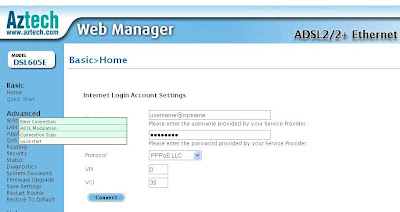Pertama kita harus setting dulu LAN di komputer,biasa default modem One World adsl 2+ router ini adalah DHCP dengan IP defaultnya 192.168.16.1,jadi kita tidak harus setting ip komputer secara manual.kita cuma perlu cek apakah DCHP modem sudah jalan dengan cara cek ip yang didapat komputer dengan cara :
1. Klik Start , Klik Run atau cukup dengan tekan tombol windows + R
2. Lalu ketik "cmd" klik OK.
3. Pada layar prompt , ketik " ipconfig "

4. Maka kelihatan konfigurasi yang ada.
5. Untuk cek koneksi antara komputer dan modem , maka kita bisa ping ke ip modem dengan cara ketik " ping 192.168.16.1" pada layar prompt tadi

6. Kalau ping ke modem sudah Reply maka koneksi antara komputer dan modem ok.
Sekarang kita tinggal setting modem , cara nya :
#. Setting Bridge.
a. Buka Internet Explorer
b. Pada address , ketik " 192.168.16.1" tekan Enter
c. Maka anda akan diminta untuk masukkan username dan password.Default One world adsl 2+ router , username :"admin" dan password : "admin"

d. Pada menu Quick start , klik Run wizard .

e. Klik Next.

f. Lalu keluar menu penggantian login dan password .Isikan sesuai yang anda inginkan atau tetap default saja ( username : admin dan password : admin ) ,klik Next.

g. Atur pengaturan Time zone atau lewatkan biarkan saja ,lalu klik Next.

h. Lalu pilih " Bridge mode " klik Next.

i. masukkan VPI : 8 dan VCI : 81 ,klik next.

j. Klik Next.

k. Setelah penyimpanan complete , klik Close

l. Agar settingan yang dibuat dapat tersimpan , modem harus restart dengan cara , Klik "maintanance" klik "Sysrestart" ,centang "Current setting" dan klik "restart"

Tunggu beberapa saat sampai modem hidup kembali.Sekarang modem telah selesai disetting.
#. Setting PPOE
a. Buka Internet Explorer
b. Pada address , ketik " 192.168.16.1" tekan Enter
c. Maka anda akan diminta untuk masukkan username dan password.Default One world , username :"admin" dan password : "admin"
d. Pada menu Quick start , klik Run wizard .
e. Klik Next.
f. Lalu keluar menu penggantian login dan password .Isikan sesuai yang anda inginkan atau tetap default saja ( username : admin dan password : admin ) ,klik Next.
g. Atur pengaturan Time zone atau lewatkan biarkan saja ,lalu klik Next.
h. Lalu pilih " PPOE/PPOA " klik Next.

i . Masukkan Username dan password speedy anda ,serta VPI : 8 dan VCI : 81
 j. Klik Next.
j. Klik Next.k. Setelah penyimpanan complete , klik Close
l. Agar settingan yang dibuat dapat tersimpan , modem harus restart dengan cara , Klik "maintanance" klik "Sysrestart" ,centang "Current setting" dan klik "restart"

Selamat memcoba !!!!